Android Studio NDK环境配置
window环境:
- jdk1.7以上,配置好,Path路径
- Android studio 2.0版本(其他版本类同)
- NDKR9以上,本文中使用的NDK11
1, 新建工程 (略)
右键工程查看open moduleSetting确保Sdk nkd配置完成。
2,设置ExternalTools:File>Setting>Tools>ExternalTools
点击+进入编辑界面(分别设置如下命令,直接使用如下设置)
a,javah命令设置
name 随意写,便于记忆。
Program:输入javah的路径。
Parmeters:输入需要的jar地址,注意“$Classpath” 两边的双引号。
Working directory:为输出的路径。
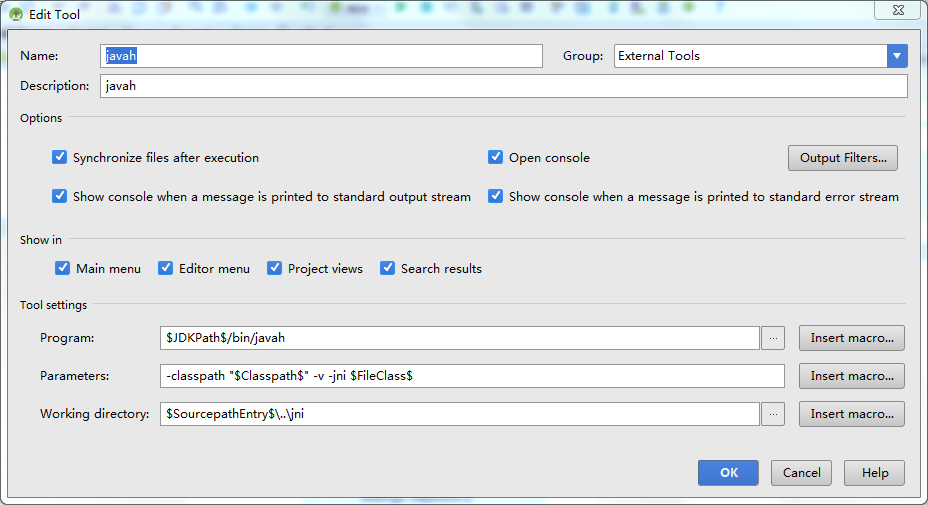
b,ndk-build设置(编译ndk命令)
按照下图设置。
c,ndk-clean设置(清除so的命令)
按照下图设置
3,编写ndk接口
右键点击工程>new>class 输入类名建立新的类(NdkUtil.java)
输入如下代码:
public native String getString(String a);
static{
System.loadLibrary("ndkutil");
}4,编译工程
Build>Make Project
5,建立jni目录
在java目录点击右键,或者点击File>new >Folder>JNI Folder ,后选择main
6,生成头文件
右键点击NdkUtil弹出菜单选择 ExternalTools >javah
如果出现
����: �Ҳ��� ‘com.top.ndkdemo.NdkUtil’ �����ļ���
Process finished with exit code 1
请检查是否已经第四步操作或者javah命令写错了,再次提醒双引号。
成功将在jni目录下面出现.h头文件
7,复制出.cpp文件
编写函数部分,extern “C” 一些保留,不要变动。
/* DO NOT EDIT THIS FILE - it is machine generated */
#include <jni.h>
/* Header for class com_top_ndknew_NdkUtils */
#ifndef _Included_com_top_ndknew_NdkUtils
#define _Included_com_top_ndknew_NdkUtils
#ifdef __cplusplus
extern "C" {
#endif
/*
* Class: com_top_ndknew_NdkUtils
* Method: getString
* Signature: (Ljava/lang/String;)Ljava/lang/String;
*/
JNIEXPORT jstring JNICALL Java_com_top_ndknew_NdkUtils_getString
(JNIEnv *env, jobject obj, jstring jstr){
return env->NewStringUTF("form jni");
}
#ifdef __cplusplus
}
#endif
#endif8,编写.mk文件,直接到ndk文件夹或者opencvAndroid工程下面找个demo拷贝Applation.mk和Android.mk文件到jni目录然后修改里面的参数。
LOCAL_MODULE :=ndkutil
LOCAL_SRC_FILES :=ndkutil.cpp
inclue <你自己硬盘中opencv的sdk路径找到jni目录>/OpenCV.mk
详细代码如下:
a,Android.mk
LOCAL_PATH := $(call my-dir)
include $(CLEAR_VARS)
include ../../sdk/native/jni/OpenCV.mk
LOCAL_MODULE := native_activity
LOCAL_SRC_FILES := native.cpp
LOCAL_LDLIBS += -lm -llog -landroid
LOCAL_STATIC_LIBRARIES += android_native_app_glue
include $(BUILD_SHARED_LIBRARY)
$(call import-module,android/native_app_glue)
2,Application.mk
APP_ABI := armeabi-v7a
APP_STL := gnustl_static
APP_CPPFLAGS := -frtti -fexceptions
APP_PLATFORM := android-19
9,右键点击jni ExternalTools >ndk-build
切换工程查看方式(Project)会在libs下面发现编译完成的so文件,如cpp修改只需要重新编译出新的so。
10,建立jniLibs目录
右键main目录 new>Directory 输入jniLibs建立目录,复制刚刚生成的armeabi-v7a目录到该目录下面。同时在gradle.properties文件中加入一行android.useDeprecatedNdk=true
这样就可以使用刚才的so文件了。
可以在mainActivity中测试我们的jni库是否可用。
public class MainActivity extends AppCompatActivity {
@Override
protected void onCreate(Bundle savedInstanceState) {
super.onCreate(savedInstanceState);
setContentView(R.layout.activity_main);
Toast.makeText(this,""+new NdkUtil().getString(),Toast.LENGTH_SHORT).show();
}
}







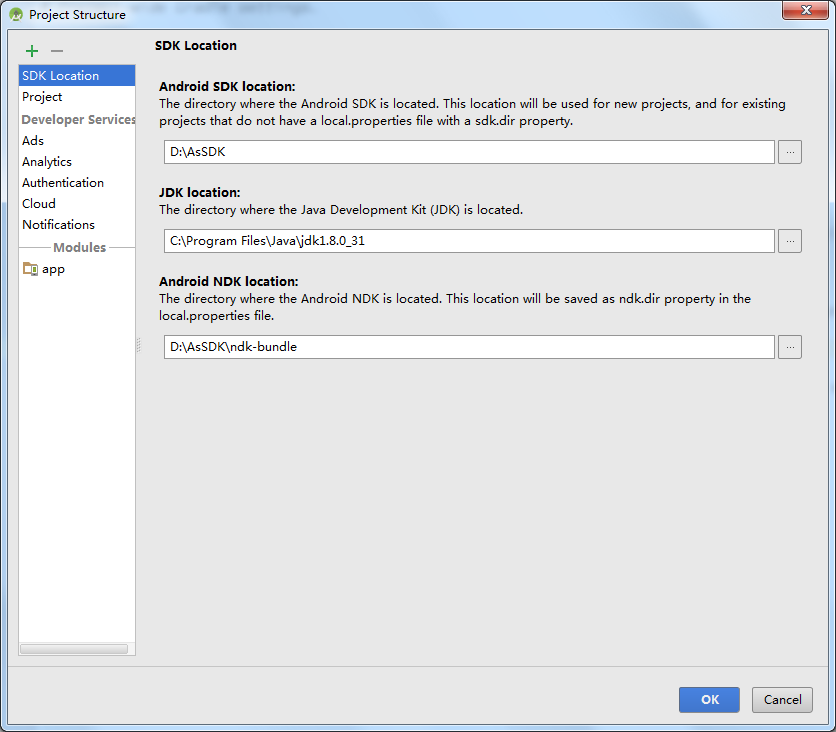
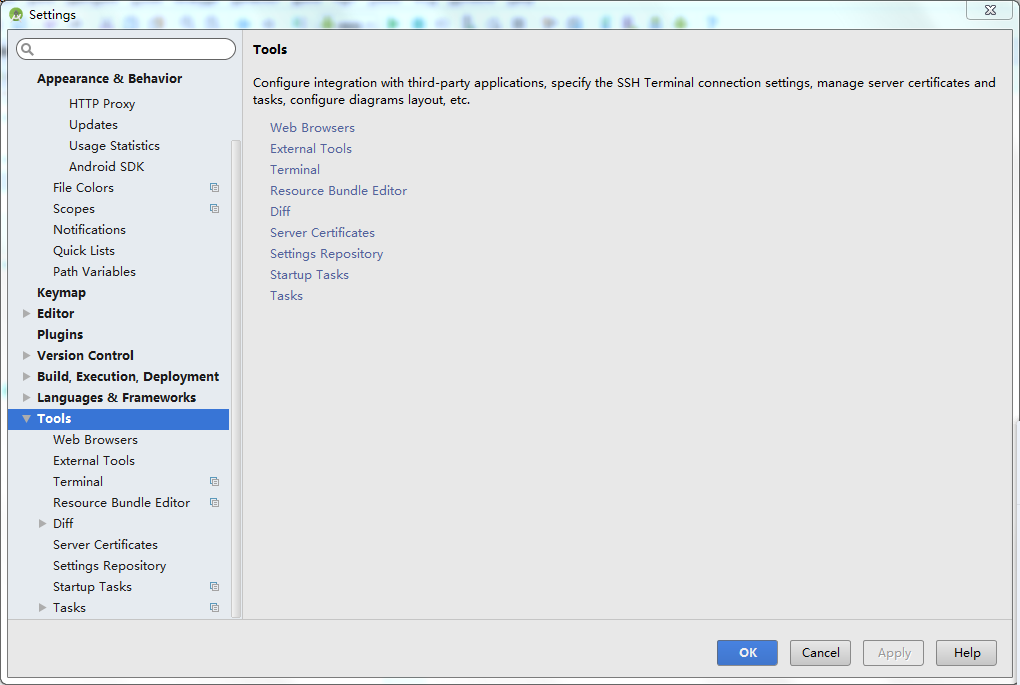
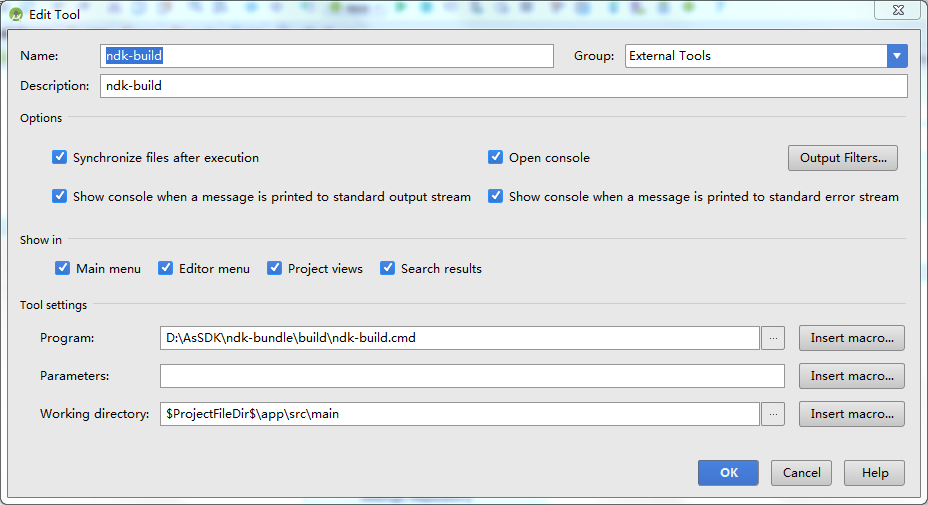

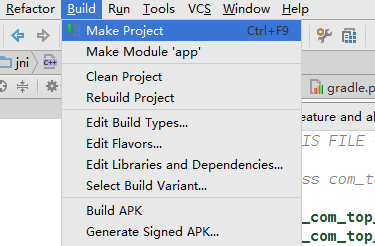
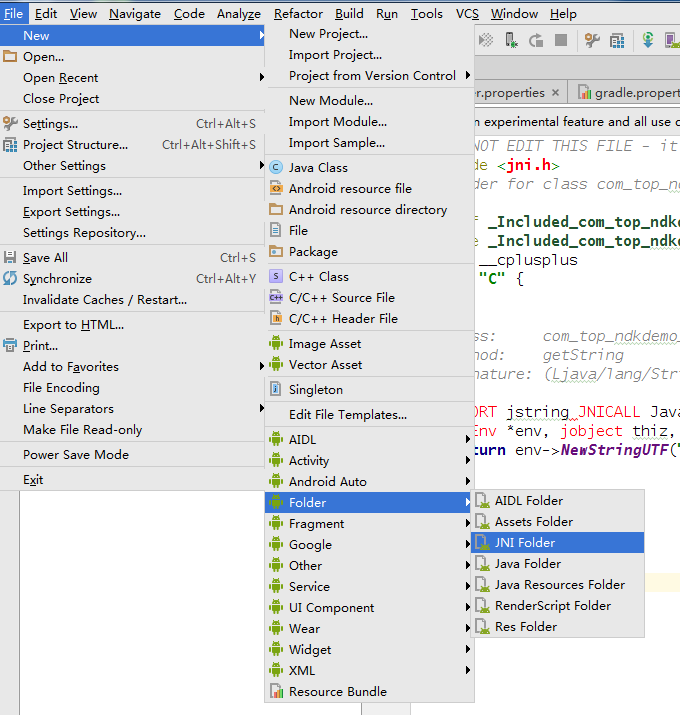














 1051
1051

 被折叠的 条评论
为什么被折叠?
被折叠的 条评论
为什么被折叠?








